¶ Introduction
Ici vous allez découvrir comment installer SUSE15 et le configurer selon vos besoins.
¶ Prérequis
- Une connexion internet
- Une VM avec un ISO SUSE15
¶ Installation de SUSE
Première étape au boot sélectionnez "installation"

L'installation va alors suivre son cours avec la detection du hardware, le chargement du kernel, configuration de la carte réseau, ajout des répos de base, etc etc...
Vous devrez ensuite acceptez les termes et licences, mais surtout configurer votre clavier (n'oubliez pas de le tester).
Pour ma part ici par exemple je conserve la langue en anglais mais précise avoir un clavier français.
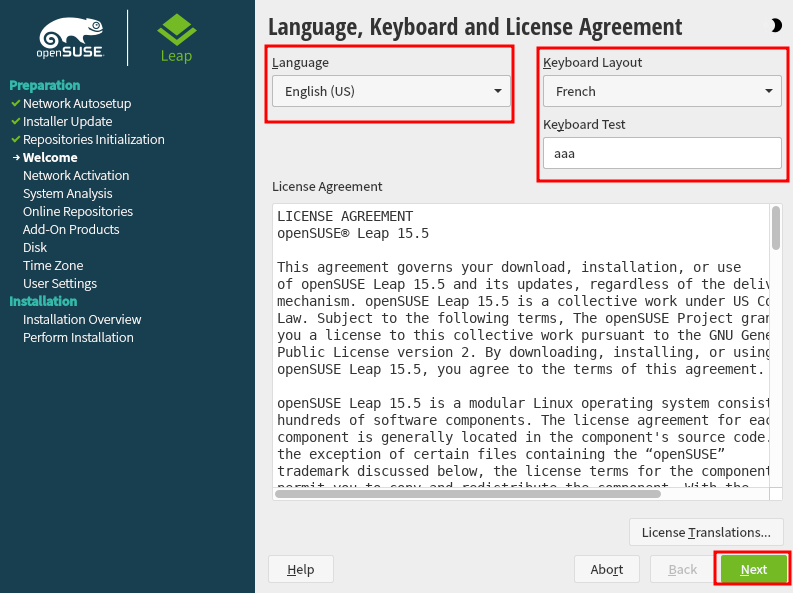
¶ Sélectionner les repos
Ensuite, SUSE vous proposera d'activer les "online repositories" comme précisé cela donne accès à un panel plus large d'outil à déployer à l'installation mais nécessitera une maintenance supplémentaire pour mettre à jour les packages. Pour ma part je sélectionne "Yes" ici
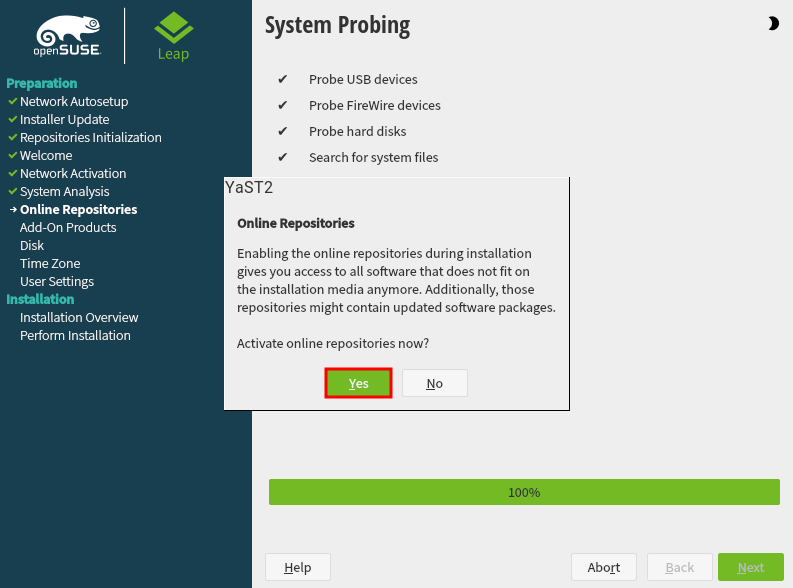
Sélectionnez ensuite les repos que vous souhaitez pour ma part je ne change rien

Sélectionnez ensuite le mode "server" afin d'avoir une interface minimaliste et adapté.
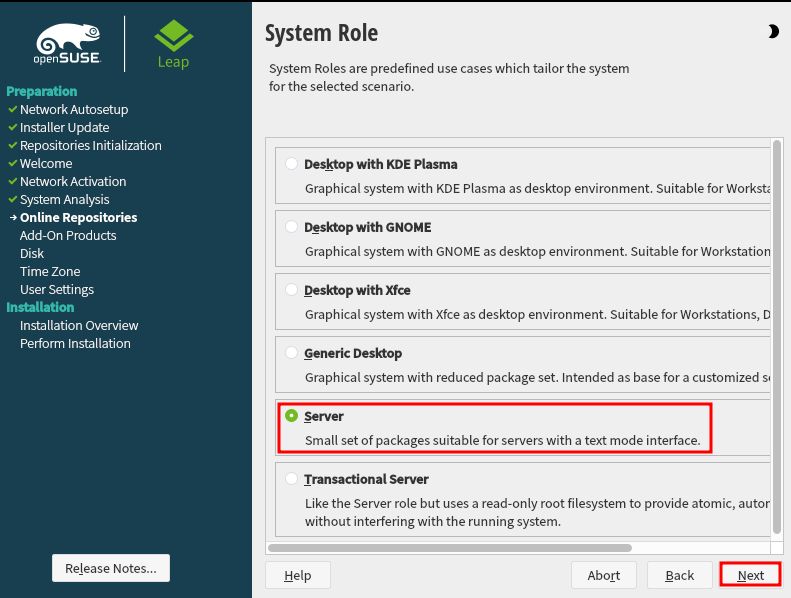
¶ Configurer le disque
Nous allons ensuite configurer le disque, pour ne pas se prendre la tête utilisez le guided setup.

Ensuite vous pouvez choisir de faire du LVM ou de l'encryption de disque, pour ma part aucun des deux choix vu qu'il s'agit d'une installation basique.
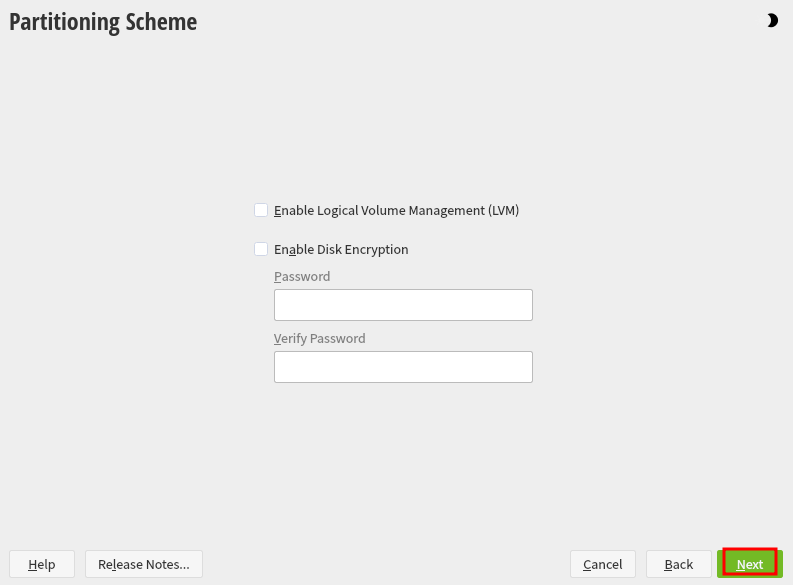
Je choisis ensuite le format du disque et si je souhaites avoir des partitions séparés pour le home et le swap, par défaut le swap est coché mais pas le home. Je fais le choix de séparer home.
J'ai changé également le format qui par défaut est en btrfs en format ext4 afin de me simplifier la tâche.
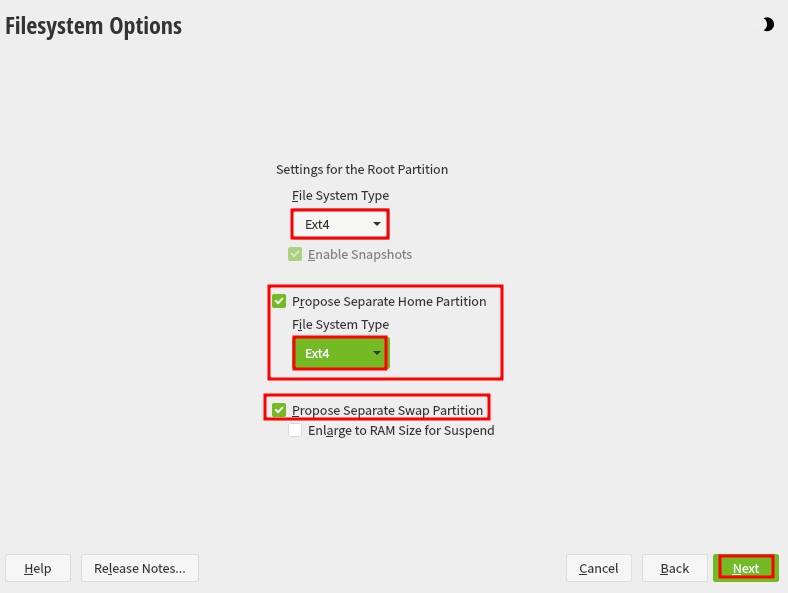
Vérifiez ensuite que vos paramètres ont bien été pris en compte et vous pouvez continuer.
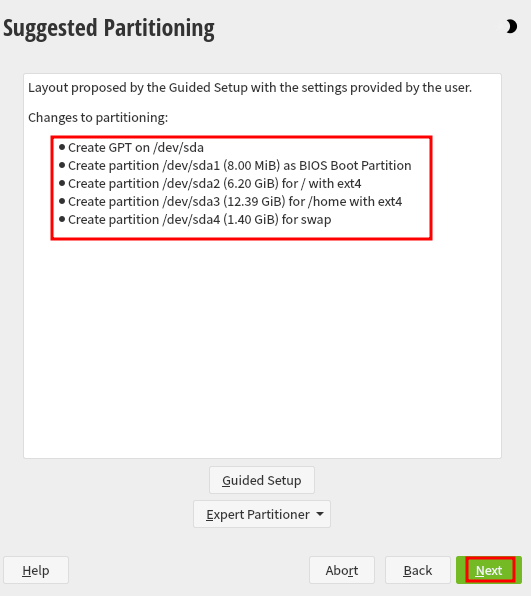
¶ Sélectionner la timezone
Sélectionnez ensuite la timezone

¶ Créer un user
Vous pouvez ensuite créer un user (et faire en sorte que le mdp utilisé soit le même pour root), je vais créer un user mais je n'utiliserais pas le même mdp pour le "system administrator"
Je n'utilise pas le même mdp puisqu'il me faudra deux mdp différents pour confirmer que la partie Configuration de sudoers
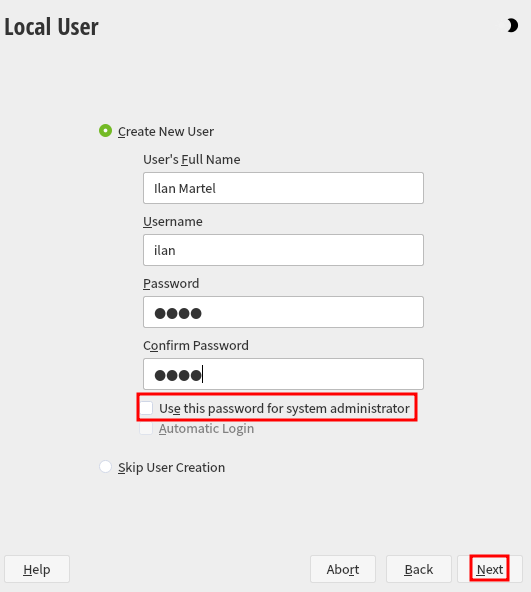
Le mdp que j'ai mis n'était pas "safe" il me le signal, j'accepte de continuer.
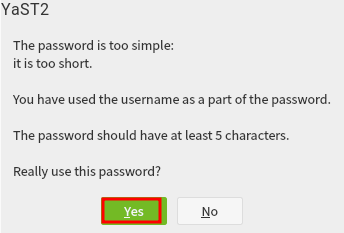
Je renseigne ensuite le mot de passe root (vous pouvez même importer votre propre clé SSH)
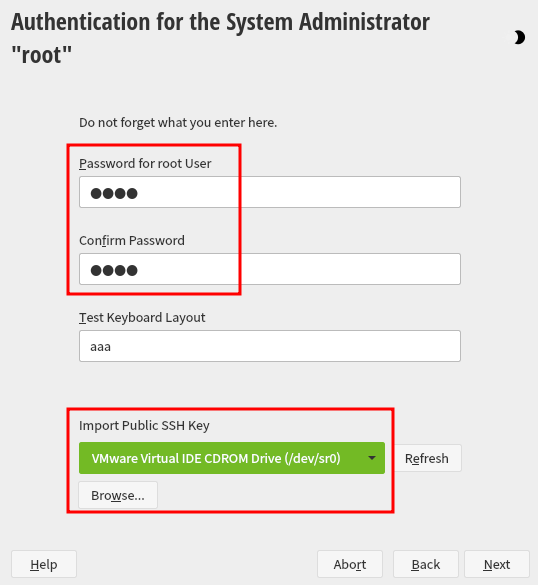
¶ Récap et fin installation
Il vous fera alors un récap de ce que vous avez configuré (vous pouvez changer certains éléments si vous le souhaitez), une fois le récap lu vous pouvez continuer.
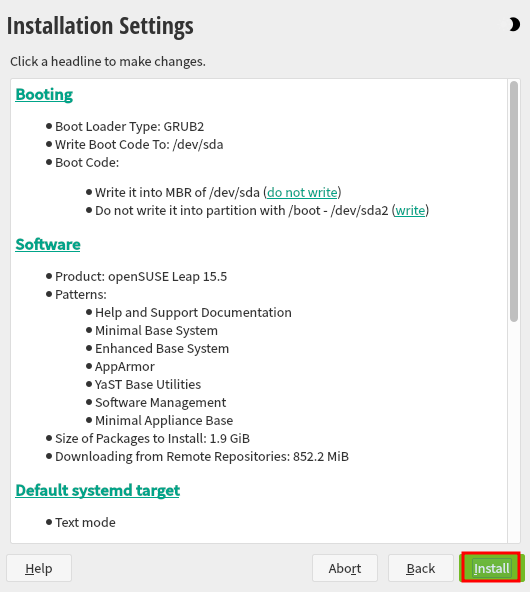
A partir de là l'installation se lance. Vous n'avez plus qu'à patienter quelques minutes.
¶ Configuration de base
¶ Changer le hostname
Utilisez la commande suivante :
sudo hostnamectl set-hostname suse-tutorial
Attention par défaut sur SUSE15 "sudo" nécessite le mot de passe ROOT et non votre mdp user.
Utilisez la commande suivante :
sudo yast2
Sélectionnez avec le clavier le menu System (1) puis Network Settings (2)
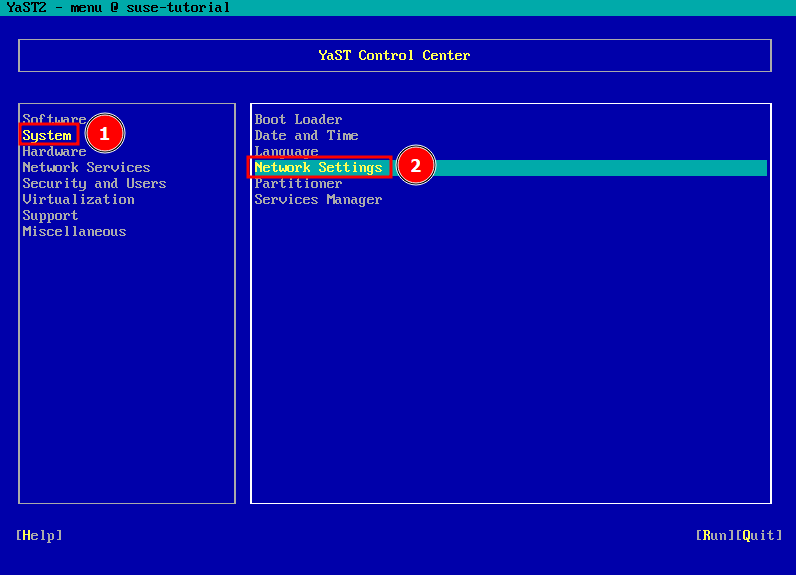
Dans le menu suivant vous devez changer d'emplacement avec la touche TAB puis sélectionnez le menu "hostname/DNS"
Vous pouvez alors changer le hostname plus "facilement" de manière "graphique"
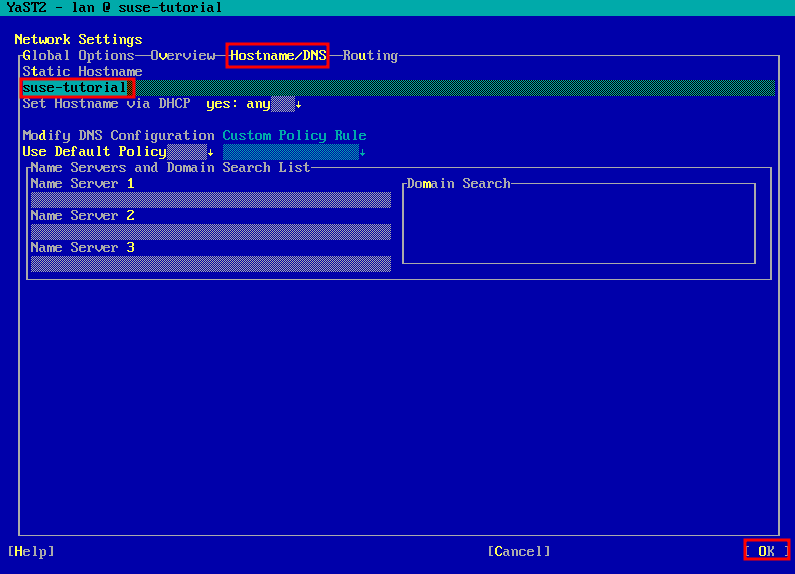
¶
Pour appliquer ce nouveau nom d'hôte redémarrez le PC
¶ Définir une configuration ip statique (ip + gateway + dns)
Vous aurez 3 fichiers a modifier :
- /etc/sysconfig/network/ifcfg-ethX
- /etc/sysconfig/network/routes
- /etc/sysconfig/network/config
Premièrement récupérez le nom de votre carte réseau (avec un ip a) afin de savoir laquelle configurer. Si par exemple vous avez 2 cartes réseau, il faut savoir si l'ont va éditer le ifcfg-eth0 ou eth1 ou autre.
Pour ma part il s'agit de l'eth0 donc je vais éditer le fichier ifcfg-eth0
sudo vi /etc/sysconfig/network/ifcfg-eth0
Voici un exemple de configuration pour une machine en 192.168.1.50/24
BOOTPROTO='static'
IPADDR='192.168.1.50'
MTU='1500'
NAME=''
NETMASK='255.255.255.0'
STARTMODE='auto'
USERCONTROL='no'
ZONE='public'
Il faut ensuite éditer le fichier "routes" afin de définir la gateway.
sudo vi /etc/sysconfig/network/routes
default 192.168.1.254 – –
Ensuite le fichier "config" pour le DNS
sudo vi /etc/sysconfig/network/config
NETCONFIG_DNS_STATUS_SERVERS="192.168.1.254"
Utilisez la commande suivante :
sudo yast2
Sélectionnez avec le clavier le menu System (1) puis Network Settings (2)
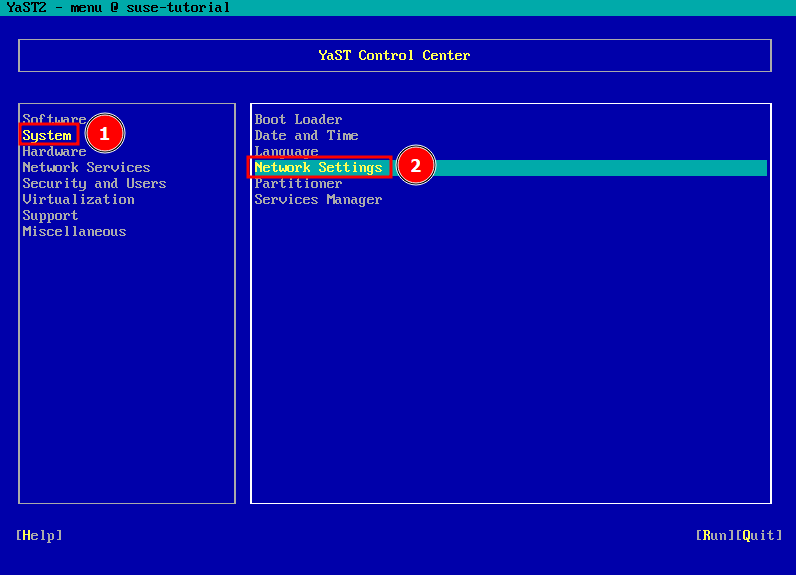
Sélectionnez ensuite avec la touche TAB la carte réseau et la touche F4 pour éditer.

Sélectionnez ensuite "statically assigned IP Address" et renseignez votre IP et votre masque puis naviguez vers "Next" en bas à droite.

Renseignez ensuite la gateway dans l'onglet "Gateway" puis en navigant vers "Add"
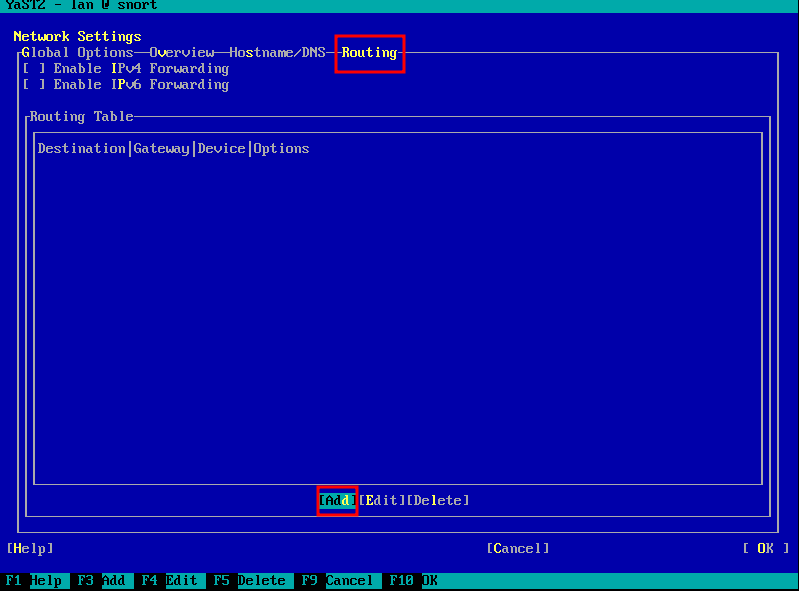
Enfin renseignez votre gateway sur la carte réseau adapté
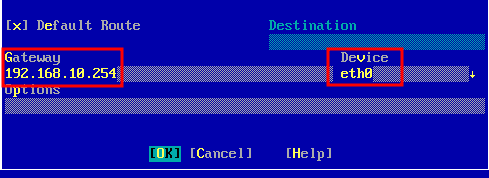
¶
¶ Mettre à jour le système
Pour mettre à jour le système nous utiliserons l'utilitaire "zypper"
sudo zypper update
¶ Configuration avancée
¶ Modifier la configuration sudoers
¶ Supprimer la configuration par défaut
Par défaut la configuration sudoers possède le paramètre "Defaults targetpw" ce qui demande litérallement le mot de passe root pour faire votre élévation de droit. Sur le papier c'est sympa mais cela signifie que vous rentrez sur votre clavier (ou via copier-coller) le mdp ROOT, ce qui n'est absolument pas normal.
Pour sécuriser cela, nous allons déjà retirer cela.
sudo visudo
Supprimez (ou commentez) les lignes suivantes :
Defaults targetpw # ask for the password of the target user i.e root
ALL ALL=(ALL) ALL # WARNING! Only user this together with 'Defaults targetpw'!
Pour la suite s'il est nécessaire de faire des taches on passera en root temporairement.
¶ Ajouter un groupe "admins"
Créez un groupe "admins" et ajouter votre user au groupe.
groupadd admins
usermod --groups admins ilan
Ajoutez le groupe "admins" dans la liste du fichier sudoers
%admins ALL=(ALL:ALL) ALL
Déconnectez vous du user (ici ilan) pour qu'il prenne en compte le nouveau groupe et vérifiez que la commande "sudo" fonctionne et qu'il vous demande bien VOTRE mot de passe et non le mdp root.
¶ Configurer le firewall
Sur SUSE, j'utilise le firewall recommandé par défaut qu'est firewalld
Il fonctionne en système de "zone" que vous paramétrez avec des fichiers xml.
Pour voir la liste des règles ou services présents par défaut sur l'OS utilisez la commande suivante :
sudo firewall-cmd --list-all
Pour ma part la commande me renvoie ceci :
public (active)
target: default
icmp-block-inversion: no
interfaces: eth0
sources:
services: dhcpv6-client ssh
ports:
protocols:
forward: no
masquerade: no
forward-ports:
source-ports:
icmp-blocks:
rich rules:
Si je souhaites par exemple désactiver le service dhcpv6-client qui ne me sert a rien j'utilise les commandes suivantes :
sudo firewall-cmd --remove-service=dhcpv6-client --permanent --zone=public
sudo firewall-cmd --reload
Attention, ici je précise bien l'option
--permanentpuisque je souhaites qu'au reboot cette règle ne réapparaisse pas.
Si vous souhaitez voir la liste des services pris en charge utilisez la commande suivante :
sudo firewall-cmd --get-services
Voici la liste qui ressort :
RH-Satellite-6 RH-Satellite-6-capsule amanda-client amanda-k5-client amqp amqps apcupsd audit bacula bacula-client bb bgp bitcoin bitcoin-rpc bitcoin-testnet bitcoin-testnet-rpc bittorrent-lsd ceph ceph-mon cfengine cockpit collectd condor-collector ctdb dhcp dhcpv6 dhcpv6-client distcc dns dns-over-tls docker-registry docker-swarm dropbox-lansync elasticsearch etcd-client etcd-server finger foreman foreman-proxy freeipa-4 freeipa-ldap freeipa-ldaps freeipa-replication freeipa-trust ftp ganglia-client ganglia-master git grafana gre http https imap imaps ipp ipp-client ipsec irc ircs iscsi-target isns jenkins kadmin kdeconnect kerberos kibana klogin kpasswd kprop kshell kube-apiserver ldap ldaps libvirt libvirt-tls lightning-network llmnr managesieve matrix mdns memcache minidlna mongodb mosh mountd mqtt mqtt-tls ms-wbt mssql murmur mysql nbd nfs nfs3 nmea-0183 nrpe ntp nut openvpn ovirt-imageio ovirt-storageconsole ovirt-vmconsole plex pmcd pmproxy pmwebapi pmwebapis pop3 pop3s postgresql privoxy prometheus proxy-dhcp ptp pulseaudio puppetmaster quassel radius rdp redis redis-sentinel rpc-bind rquotad rsh rsyncd rtsp salt-master samba samba-client samba-dc sane sip sips slp smtp smtp-submission smtps snmp snmptrap spideroak-lansync spotify-sync squid ssdp ssh steam-streaming svdrp svn syncthing syncthing-gui synergy syslog syslog-tls telnet tentacle tftp tftp-client tile38 tinc tor-socks transmission-client upnp-client vdsm vnc-server wbem-http wbem-https wsman wsmans xdmcp xmpp-bosh xmpp-client xmpp-local xmpp-server zabbix-agent zabbix-server